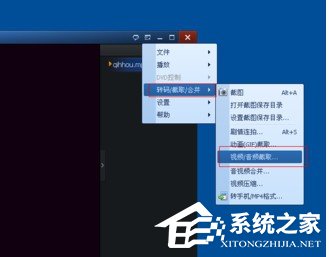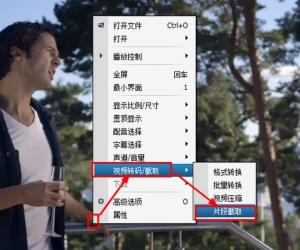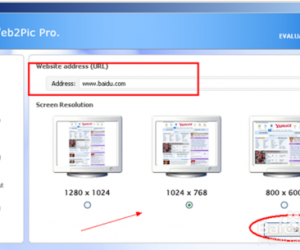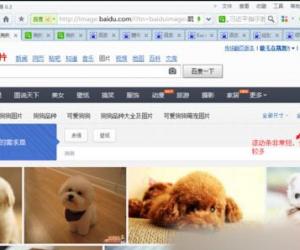用QQ怎么截取动态图示例教程
发布时间:2016-08-02 12:04:16作者:知识屋
经常在网上看到有一些搞笑的GIF图片,今天这里介绍一种方法,用QQ自带的截图功能把播放过程的视频保存成GIF图片

其它事项:
| 热门版本类型推荐 | 下载地址 |
| QQ2013 Beta2 (8036) 绿色版中文免费版(65M) | 点击进入下载 |
| 彩虹qq显ip显隐身v2.71 官方免费安装版(4.34M) | 点击进入下载 |
| qq2011免安装 Beta4(2326) 绿色版(38.33M) | 点击进入下载 |
| 腾讯QQ2013 新春版 beta3 (6270) 中文官方最新安装版(42.8M) | 点击进入下载 |
打开想要截取动态图片的页面或视频文件.
打开一个QQ聊天窗口.
选择窗口下方的小剪刀图标,从弹出的菜单中选择录制视频动画.
此时会在桌面角落出现录制视频动画的提示信息.如下图:
切换到视频播放页面.
把光标移动到视频播放位置,会有红色虚边框出现,按提示信息操作,双击视频画面,开始录制.
录制动画开始,此时视频四周会出现红色边框.
信息提示 双击视频画面,完成录制.
录制完成后会在聊天窗口信息框中出现刚刚录制的视频画面.
右键单击该图片,选择另存为可以将该图片保存到本地.
右键单击该图片,可以将该图片保存到QQ表情.
看一下效果吧,基本如下图这个样子.

其它事项:
在截图菜单项目中可以点击录制动画设置,进行录制动画时的参数设置.
设置动画的属性有两种格式,如下图,根据个人需要进行选择.
一些主流视频播放工具屏蔽了QQ的录制动画功能,录制动画时会出现黑屏现像.
(免责声明:文章内容如涉及作品内容、版权和其它问题,请及时与我们联系,我们将在第一时间删除内容,文章内容仅供参考)
相关知识
软件推荐
更多 >-
1
 一寸照片的尺寸是多少像素?一寸照片规格排版教程
一寸照片的尺寸是多少像素?一寸照片规格排版教程2016-05-30
-
2
新浪秒拍视频怎么下载?秒拍视频下载的方法教程
-
3
监控怎么安装?网络监控摄像头安装图文教程
-
4
电脑待机时间怎么设置 电脑没多久就进入待机状态
-
5
农行网银K宝密码忘了怎么办?农行网银K宝密码忘了的解决方法
-
6
手机淘宝怎么修改评价 手机淘宝修改评价方法
-
7
支付宝钱包、微信和手机QQ红包怎么用?为手机充话费、淘宝购物、买电影票
-
8
不认识的字怎么查,教你怎样查不认识的字
-
9
如何用QQ音乐下载歌到内存卡里面
-
10
2015年度哪款浏览器好用? 2015年上半年浏览器评测排行榜!